「スマショピ」
ご注文手順
STEP2
<商品ご購入用URL>をSMSで受け取りタップする。
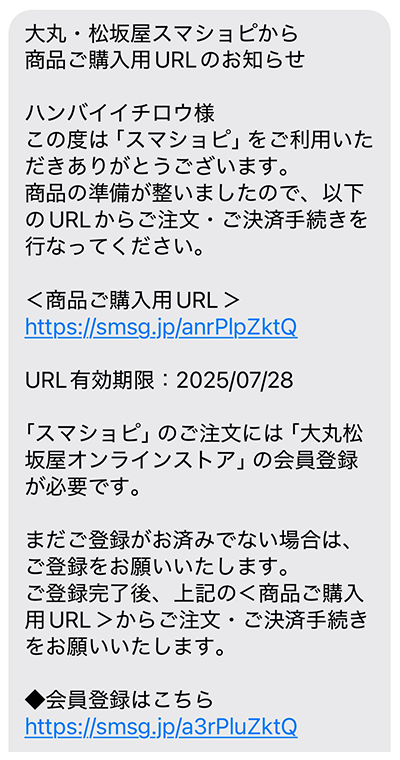
STEP3
カートから注文に進む
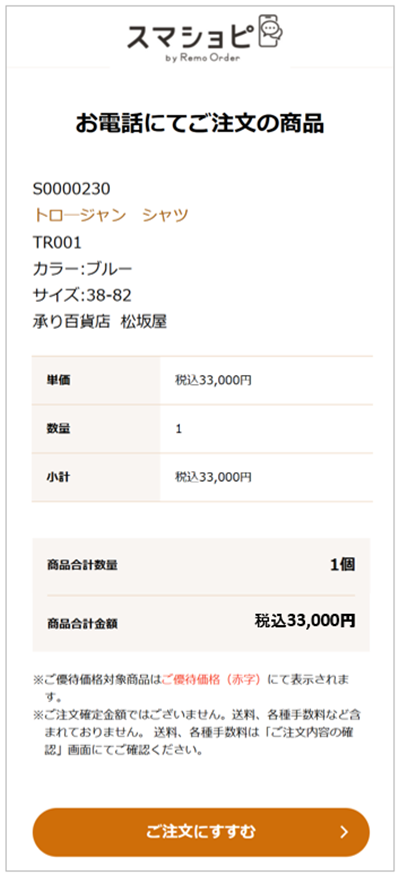
お電話にてご依頼いただいた商品がカート内に表示されます。
商品をご確認のうえ、「ご注文にすすむ」ボタンをタップしてください。
※カート内に商品が表示されない場合は、
SMSに記載の<商品ご購入用URL>を再度タップしてみてください。
STEP4
ログイン
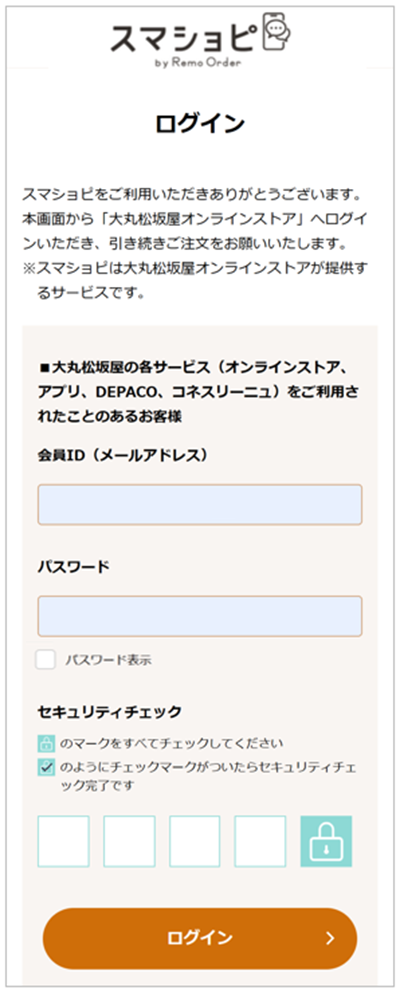
- ⚫︎会員登録済みのお客様
- 会員IDおよびパスワードを入力してください。
セキュリティチェックを行ったのち、ログインしてください。 - ⚫︎会員登録されていないお客様
- こちらをご覧ください。
STEP5
ご注文内容入力
①お届け先の設定
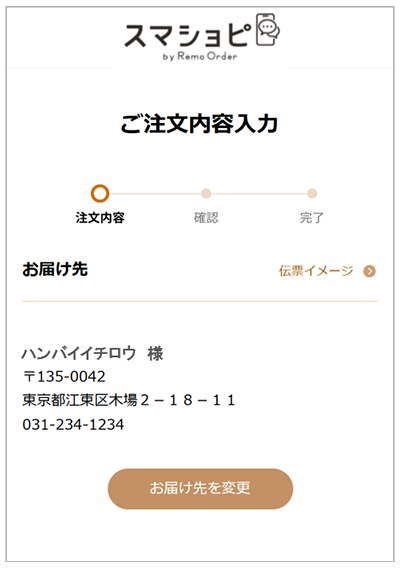
お届け先は、会員様情報が設定されています。
※変更をご希望の場合は、「お届け先を変更」ボタンをタップしてください。
②お届け希望日を指定する
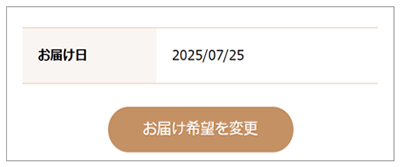
お届け希望欄に表示される日付の範囲内でお届け希望日を指定してください。
③お支払い方法を指定する
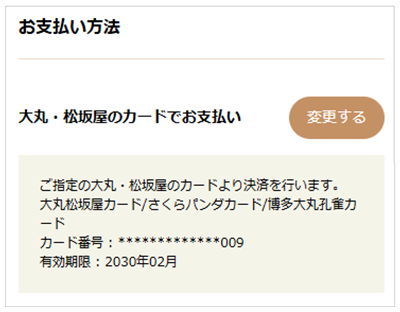
以下のお支払い方法がお選びいただけます。
- 大丸・松坂屋のカード
- その他のクレジットカード
- PayPay(ペイペイ)
- 楽天ペイ
- d払い(ドコモ)
- auPAY(auかんたん決済)
- Amazon Pay
※大丸松坂屋ゴールドカード、大丸松坂屋カード、さくらパンダカード、博多大丸孔雀カード、博多大丸カードのいずれかでお支払いいただいた場合、大丸松坂屋百貨店・博多大丸の各店舗でのご利用時と同様に大丸松坂屋のポイントをおつけいたします。
※PayPay(ペイペイ)、楽天ペイ、d払い(ドコモ)、auPAY(auかんたん決済)、Amazon Pay でのお支払いの場合は大丸松坂屋のポイントは付与されません。
※ご注文の商品・時期により、お支払い方法を限定させていただく場合がございます。
④指示事項について
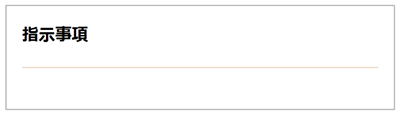
「指示事項」欄にはお電話にてお伺いしたご指示等を記載しております。
※内容に齟齬がある場合はご注文時にお電話いただいた売場へ直接ご連絡ください。
⑤ご注文金額、入力内容の確認
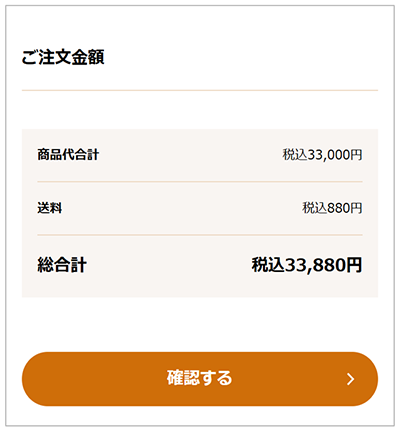
ご注文の金額、および、ご注文の入力内容をご確認のうえ、「確認する」ボタンをタップしてください。
STEP6
ご注文内容の確認
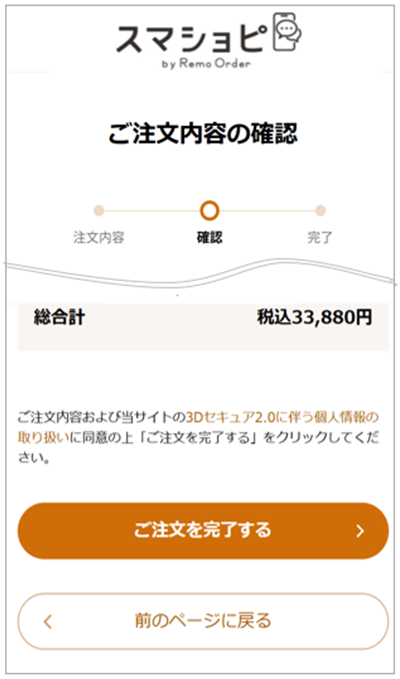
ご注文される内容をご確認いただき「ご注文を完了する」ボタンをタップしてください。
STEP7
ご注文完了
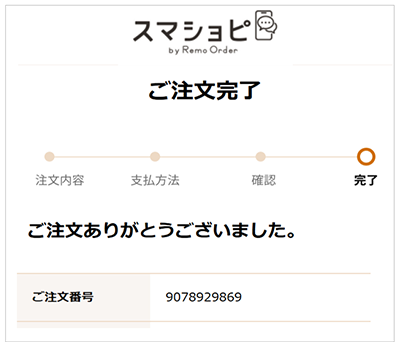
ご注文番号は手元にお控えください。
ご注文完了後、ご登録いただいたお客様のメールアドレスへ送信しているご注文内容のメールもご確認ください。

